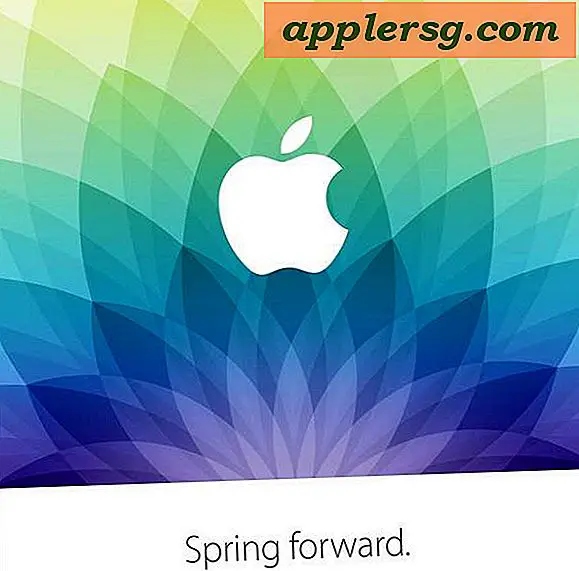मैक ओएस एक्स के लिए फ़ोटो ऐप में मूल फ़ाइल "शो इन फाइंडर" कैसे करें
 मैक ओएस की खोजक फ़ाइल सिस्टम में एक तस्वीर पर त्वरित रूप से कूदने की क्षमता नए फ़ोटो ऐप में बदल गई है। अभी के लिए, ओएस एक्स के लिए फ़ोटो ऐप में पारंपरिक "प्रकटन में प्रकट करें" विकल्प गुम है, लेकिन इसका मतलब यह नहीं है कि आप खोजक में मूल फ़ाइल नहीं दिखा सकते हैं या मैक फ़ाइल सिस्टम से फ़ोटो तक नहीं पहुंच सकते हैं।
मैक ओएस की खोजक फ़ाइल सिस्टम में एक तस्वीर पर त्वरित रूप से कूदने की क्षमता नए फ़ोटो ऐप में बदल गई है। अभी के लिए, ओएस एक्स के लिए फ़ोटो ऐप में पारंपरिक "प्रकटन में प्रकट करें" विकल्प गुम है, लेकिन इसका मतलब यह नहीं है कि आप खोजक में मूल फ़ाइल नहीं दिखा सकते हैं या मैक फ़ाइल सिस्टम से फ़ोटो तक नहीं पहुंच सकते हैं।
वास्तव में फाइंडर से फ़ोटो ऐप में मूल छवि फ़ाइल तक पहुंचने के कुछ तरीके हैं, और एक विधि लगभग "खोजक में दिखाएं" विकल्प के लिए काम करती है जो iPhoto और Aperture में मौजूद थी। ओएस एक्स के लिए फ़ोटो ऐप से मैक फाइंडर में मूल छवि फ़ाइल को प्रकट करने के तीन अलग-अलग तरीकों को जानने के लिए पढ़ें।
विकल्प 1: मैक ओएस एक्स में मूल फ़ाइल को प्रकट करने के लिए "खोजक में संदर्भित फ़ाइल दिखाएं" विकल्प का उपयोग करें
तस्वीरें "खोजक में संदर्भित फ़ाइल दिखाएं" फ़ंक्शन मूल रूप से ओएस एक्स में पूर्व फोटो प्रबंधन ऐप्स में मौजूद "खोजक में प्रकट करें" विकल्प जैसा ही है। लेकिन एक पकड़ है: आपको मैन्युअल रूप से अपनी फोटो लाइब्रेरी प्रबंधित करना होगा, न कि फोटो ऐप लाइब्रेरी में प्रतियां आयात करना। वास्तव में, यदि आप पुस्तकालय का आत्म-प्रबंधन नहीं कर रहे हैं, तो "खोजक में संदर्भित फ़ाइल दिखाएं" विकल्प भी मौजूद नहीं होगा, यह भूरे रंग से बाहर या सिर्फ अदृश्य हो जाएगा। यदि आप फ़ोटो ऐप में छवि प्रतियां आयात नहीं करते हैं, तो यह सुविधा बहुत अच्छी तरह से काम करती है और यह काफी सरल है:
- फ़ोटो ऐप से, किसी भी छवि पर आप राइट-क्लिक (ट्रैक-पैड पर दो-उंगली क्लिक) पर क्लिक करें
- विकल्प सूची से "खोजक में संदर्भित फ़ाइल दिखाएं" चुनें, तुरंत उस छवि फ़ाइलों के खोजक स्थान पर कूदें

आप फ़ोटो ऐप के फ़ाइल मेनू से एक ही विकल्प तक पहुंच सकते हैं:
- ओएस एक्स के लिए फ़ोटो ऐप में एक छवि का चयन करें और "फ़ाइल" मेनू खींचें
- मैक फ़ाइल सिस्टम के भीतर मूल फाइल स्थान खोलने के लिए "खोजक में संदर्भित फ़ाइल दिखाएं" चुनें

जिस भी तरह से आप इस सुविधा तक पहुंचते हैं, आप चयनित मूल छवि के साथ खोजक में समाप्त हो जाएंगे।
विकल्प 2: फ़ोटो ऐप से एक मैक फ़ोल्डर में ड्रैग और ड्रॉप के साथ मूल छवि फ़ाइल तक पहुंचें
यदि आप एक अलग फ़ोटो लाइब्रेरी में चित्रों को आयात और प्रतिलिपि बनाने के डिफ़ॉल्ट फ़ोटो फ़ंक्शन को बनाए रखना चुनते हैं, तो "खोजक में संदर्भित फ़ाइल दिखाएं" आपके लिए उपलब्ध नहीं होगा। इसका मतलब है कि आपको मूल छवि तक पहुंचने के लिए एक वर्कअराउंड का उपयोग करने की आवश्यकता होगी, शायद सबसे सरल मूल ड्रैग और ड्रॉप है:

बस उस छवि का चयन करें जिसे आप ओएस एक्स के फ़ाइंडर में एक्सेस करना चाहते हैं, और इसे मैक डेस्कटॉप पर किसी फ़ोल्डर में फ़ोटो ऐप से खींचें। फ़ाइल की एक प्रति - मूल नहीं - वह उस स्थान पर प्रकट होगी जिसे आपने चित्र छोड़ दिया था।
विकल्प 3: Photos.photoslibrary में चारों ओर खोदने के लिए खोजक का उपयोग करें
आवश्यक रूप से अनुशंसित नहीं है, लेकिन एक और संभावना फ़ोटो / फोटो / चित्रों में पाए गए Photos.photoslibrary पैकेज में रूट करना है और मैन्युअल रूप से मास्टर छवि फ़ाइल का पता लगाने का प्रयास करना है। यह काम करता है, लेकिन .photoslibrary संकुल स्पष्ट रूप से उपयोगकर्ता का सामना करने के इरादे से नहीं हैं, और निर्देशिकाओं को ऐसे तरीके से व्यवस्थित नहीं किया जाता है जो उन्हें ब्राउज़ करना आसान बनाता है। हालांकि यह संभव है, हम तब तक इसकी अनुशंसा नहीं करते जब तक कि उपर्युक्त विधियां काम नहीं करतीं और आपको मूल छवि फ़ाइल को पूरी तरह से एक्सेस करना होगा, अधिकांशतः क्योंकि इन मास्टर पिक्चर फाइलों के अनुचित संचालन से फ़ोटो ऐप, या बदतर, हानि हो सकती है एक छवि या फोटो का।
नीचे दिया गया वीडियो दिखाता है कि आप ओएस एक्स में फाइंडर के माध्यम से फ़ोटो ऐप मास्टर छवि फ़ाइलों तक कैसे पहुंच सकते हैं
Photos.photoslibrary फ़ाइल उपयोगकर्ता आइकन फ़ोल्डर में निम्न आइकन के साथ स्थित है:

शायद ओएस एक्स फोटो ऐप के लिए भविष्य में अपडेट में सभी फोटो लाइब्रेरीज़ के लिए "फाइंड इन फाइंडर" विकल्प शामिल होगा, जो निश्चित रूप से कई मैक उपयोगकर्ताओं के लिए एक स्वागत सुविधा होगी। इस बीच, यदि आपने iPhoto या Aperture से फ़ोटो ऐप में लाइब्रेरी माइग्रेट की है, तो आपके पास लाइब्रेरी को स्थानांतरित करने से पहले फ़ोटो को प्रतिलिपि बनाने में विशेष रूप से फ़ोटो को आयात करने से रोकने के लिए राइट-क्लिक विकल्प नहीं होगा। उसमें एकमात्र असली कामकाज एक नई फोटो ऐप लाइब्रेरी बनाना होगा और इसे ऐप में कॉपी करने के बजाय संदर्भों का उपयोग करना होगा।
क्या आप फ़ोटो ऐप में मिली छवि की मूल तस्वीर फ़ाइल तक पहुंचने के किसी अन्य तरीके से जानते हैं? संदर्भित तस्वीरों में त्वरित खोजक पहुंच प्राप्त करने के लिए कोई बेहतर या तेज़ तरीका है? हमें टिप्पणियों में बताएं!